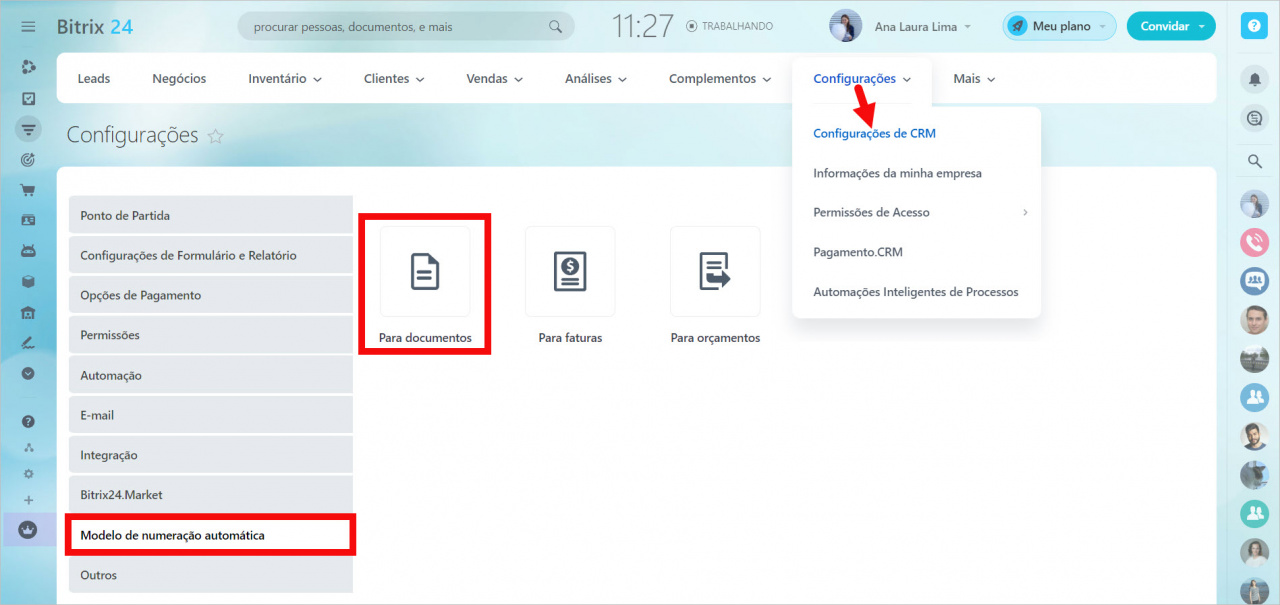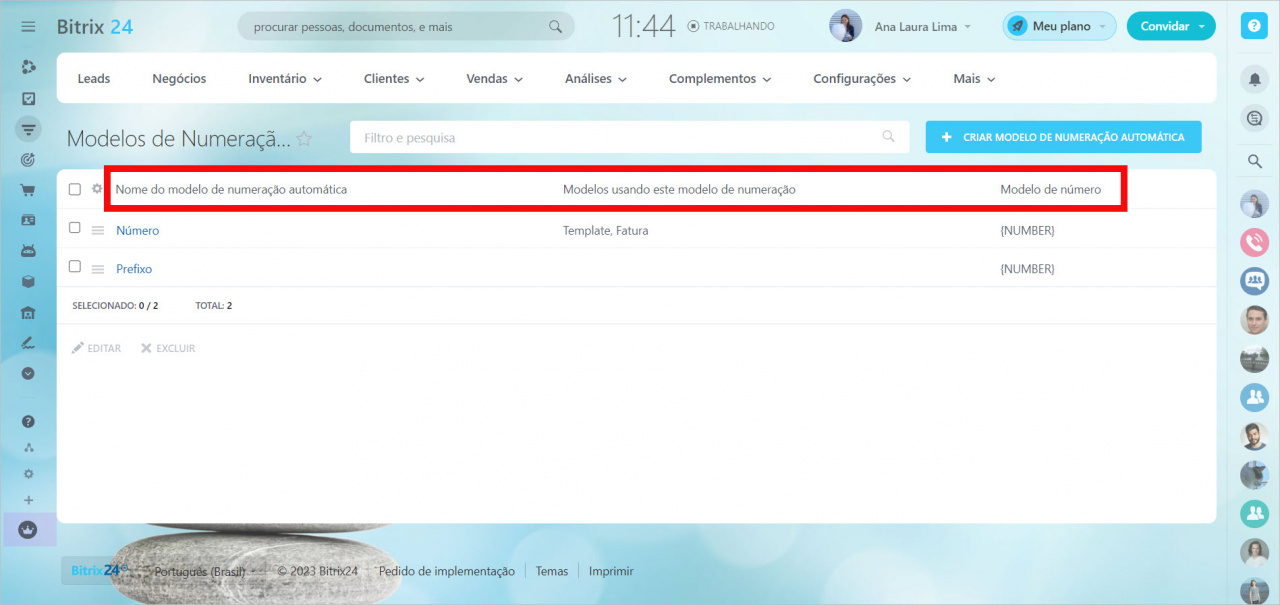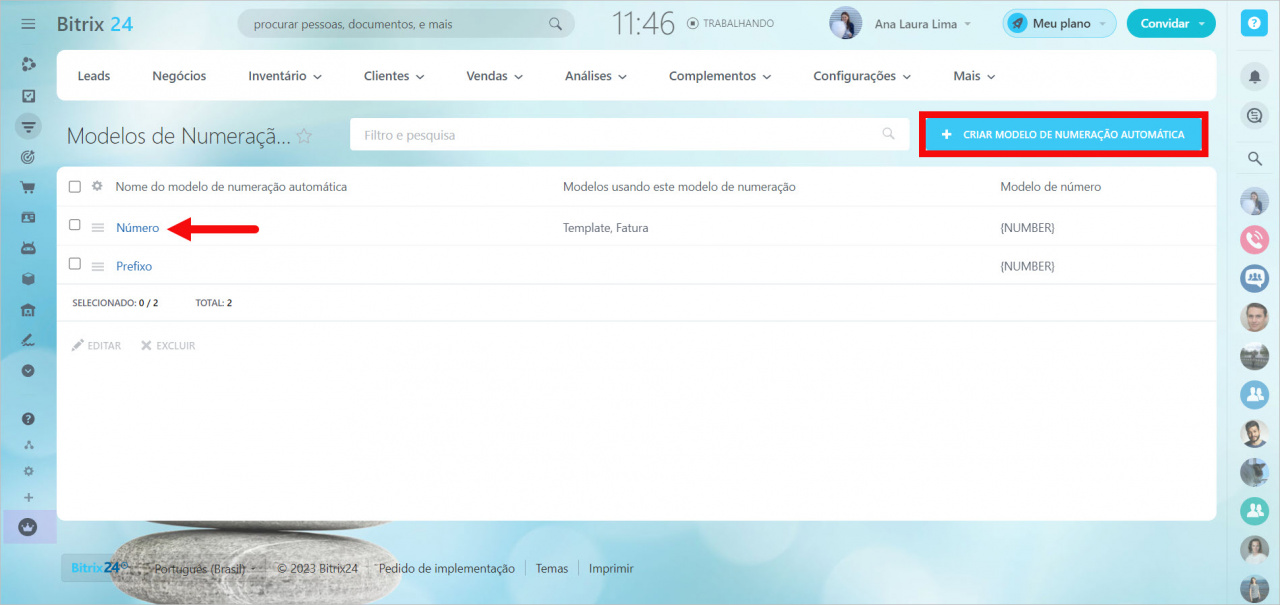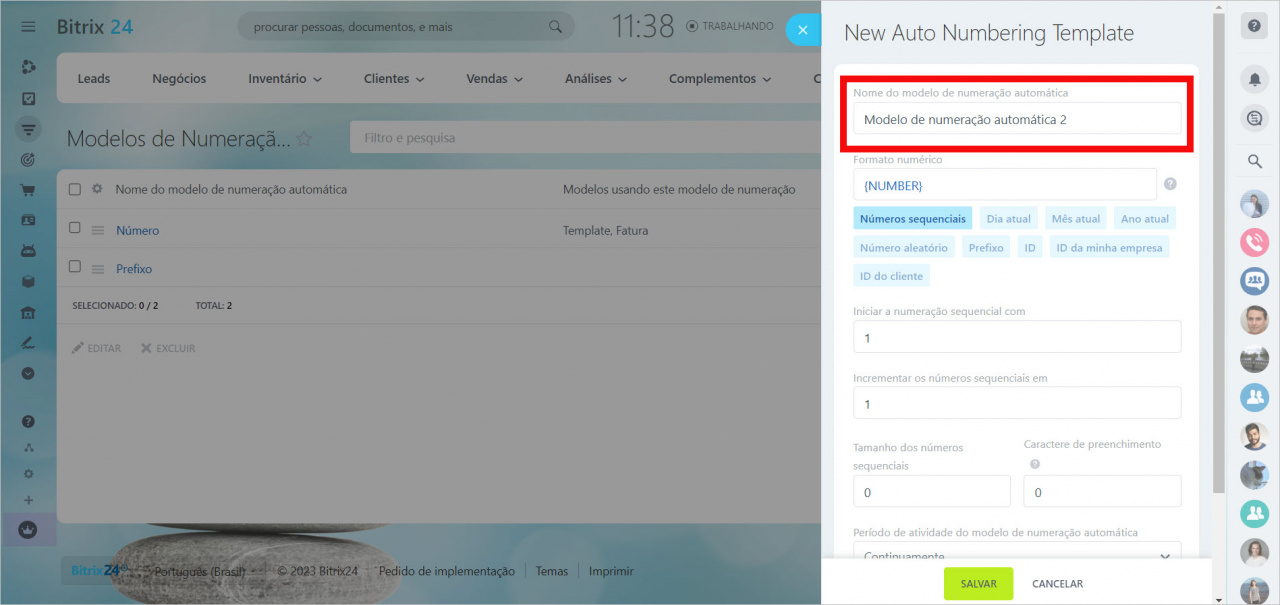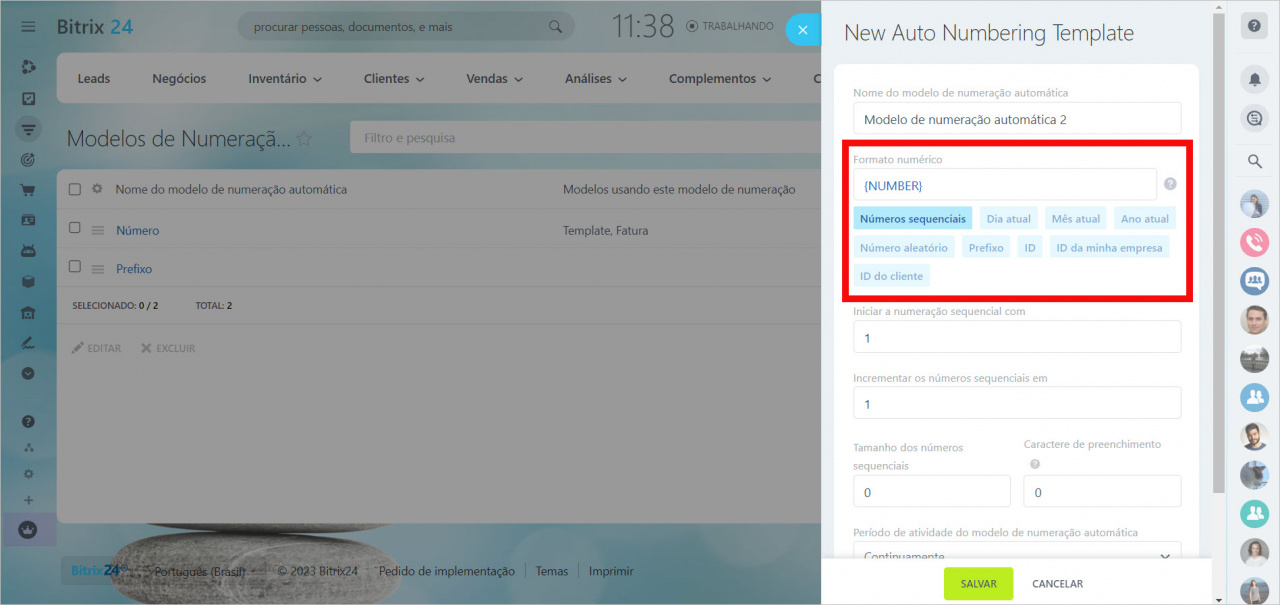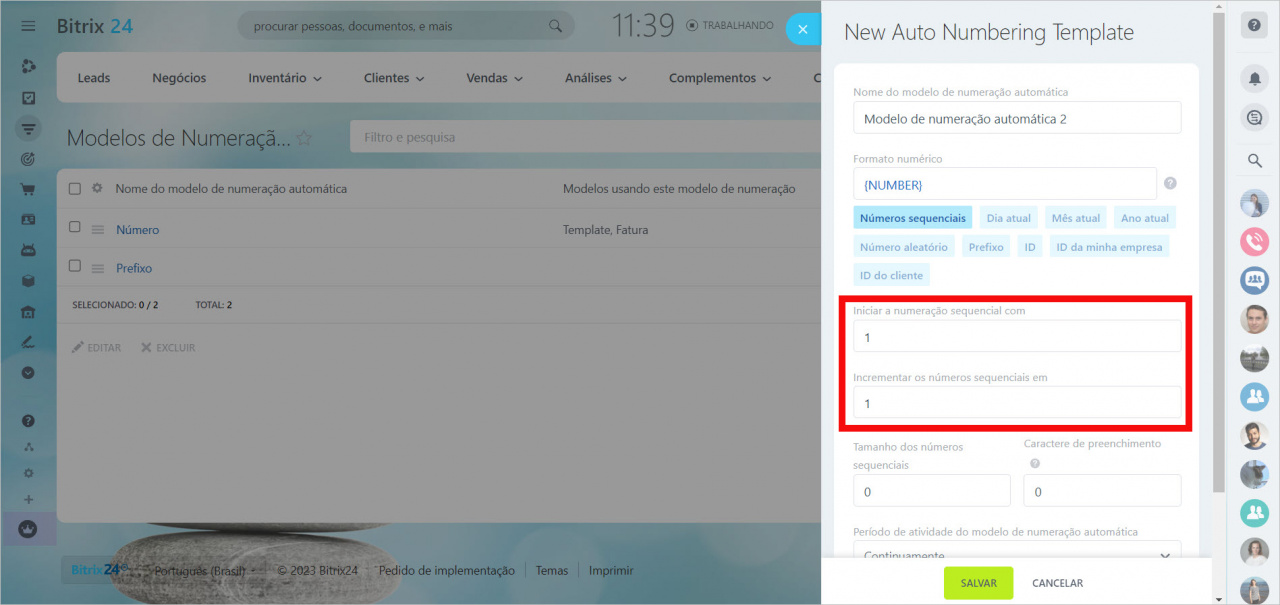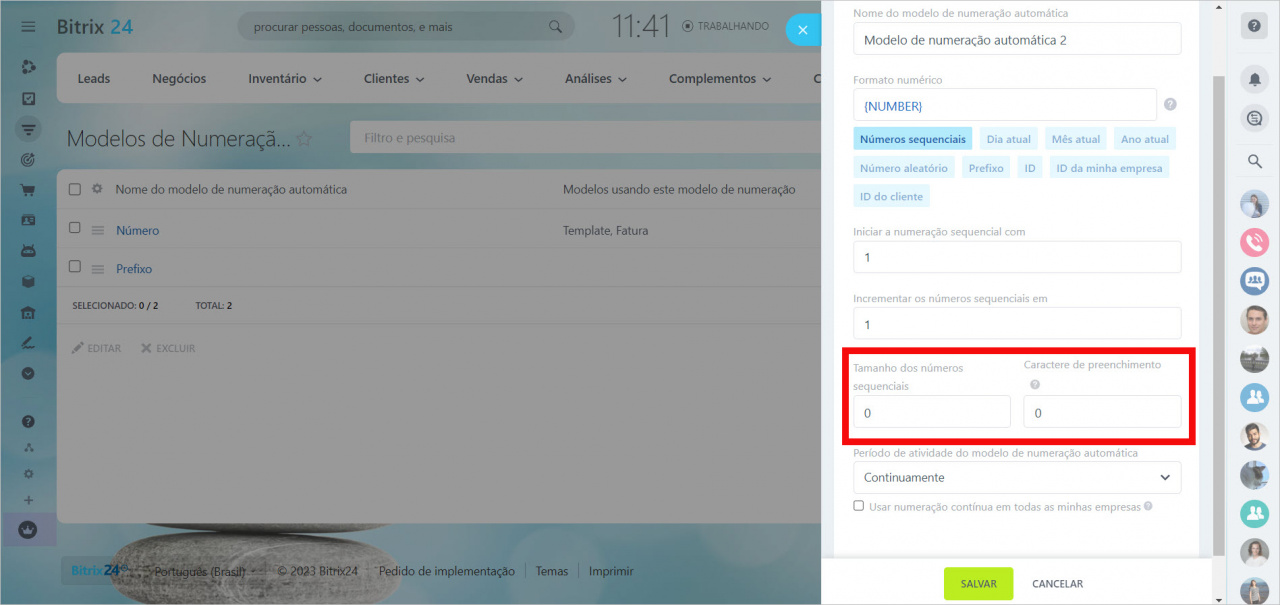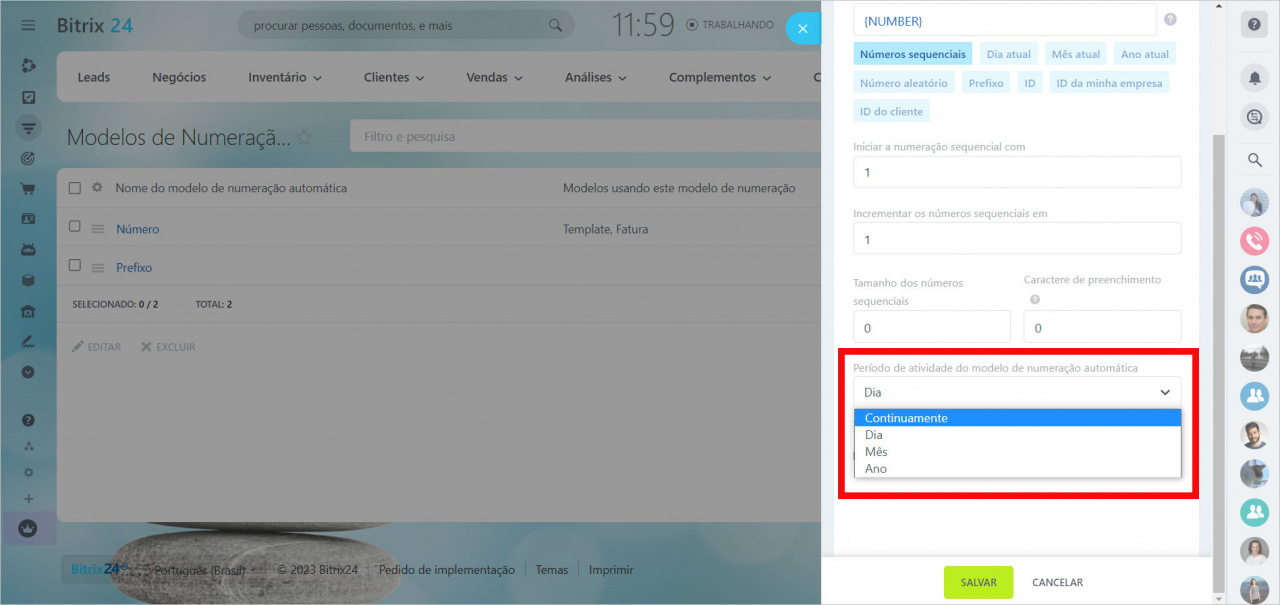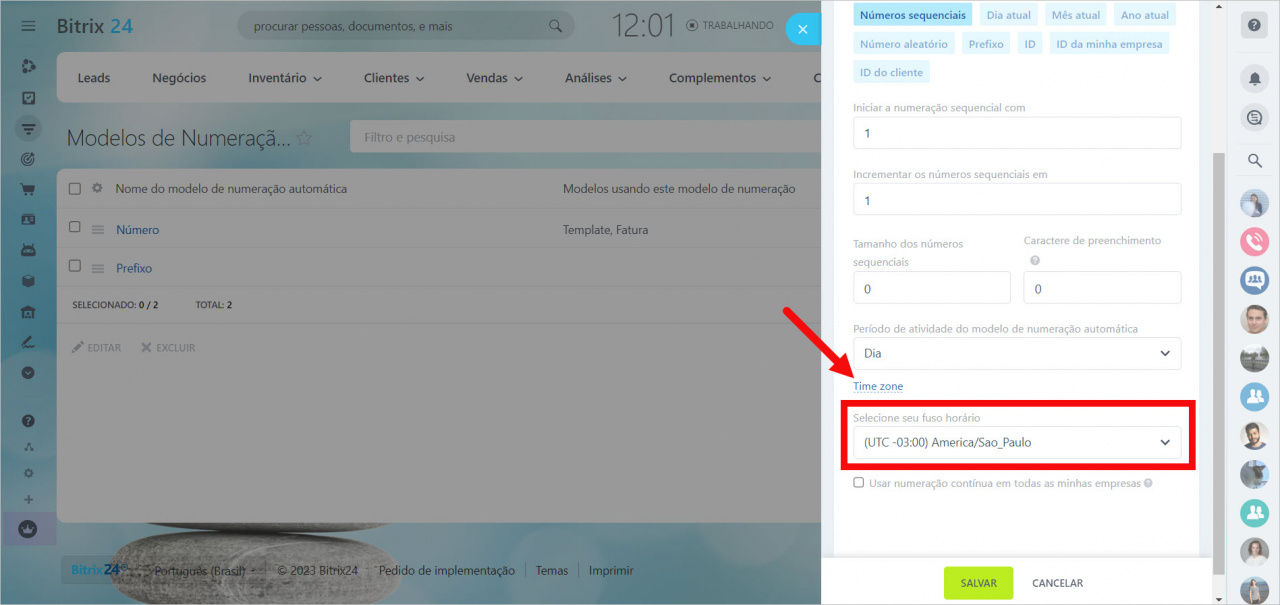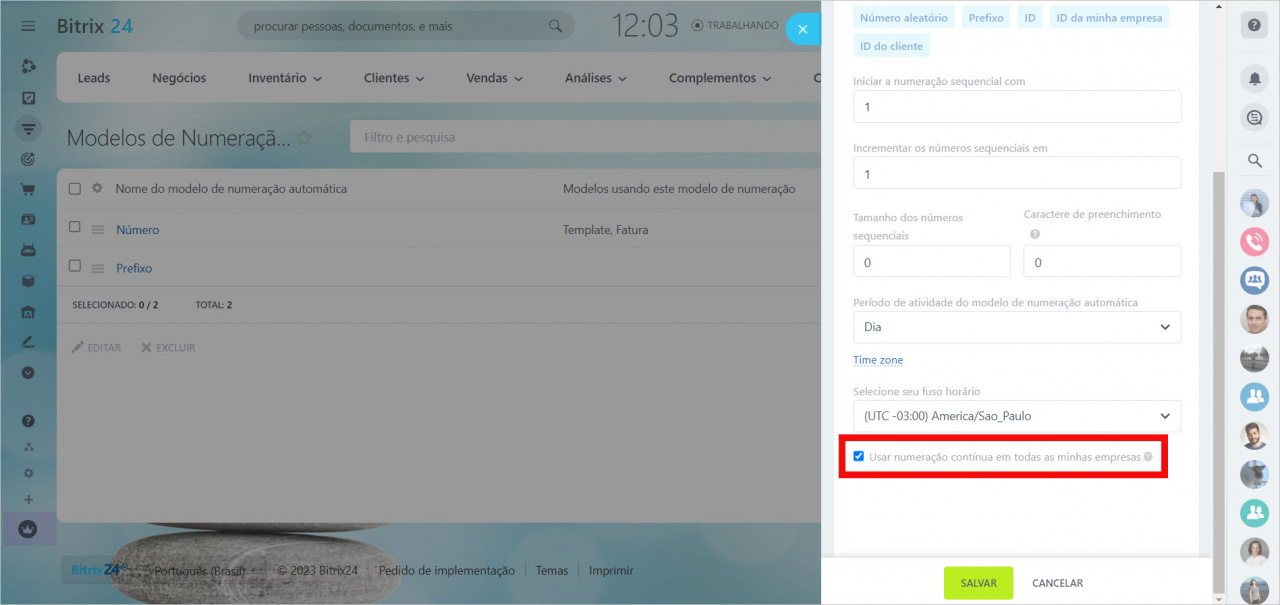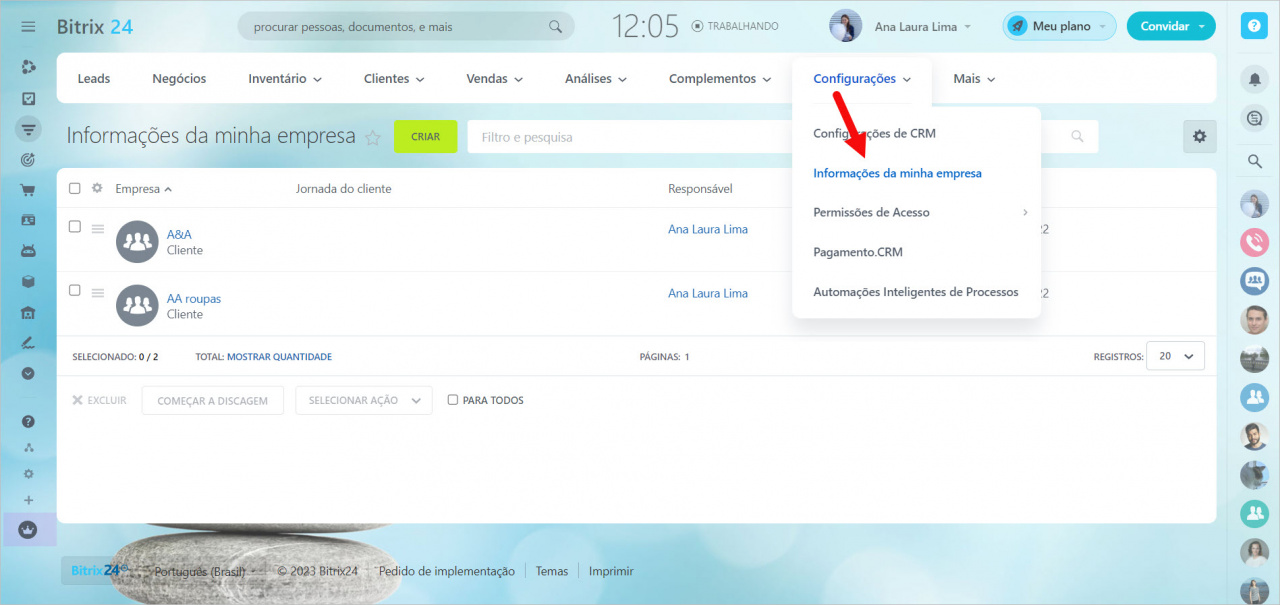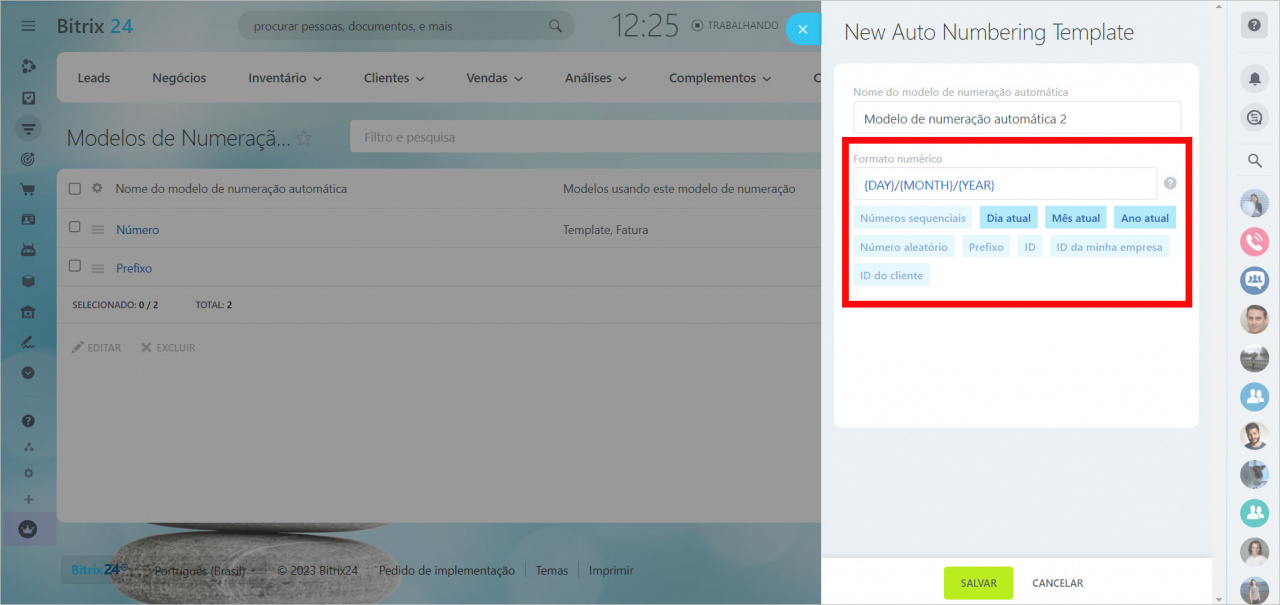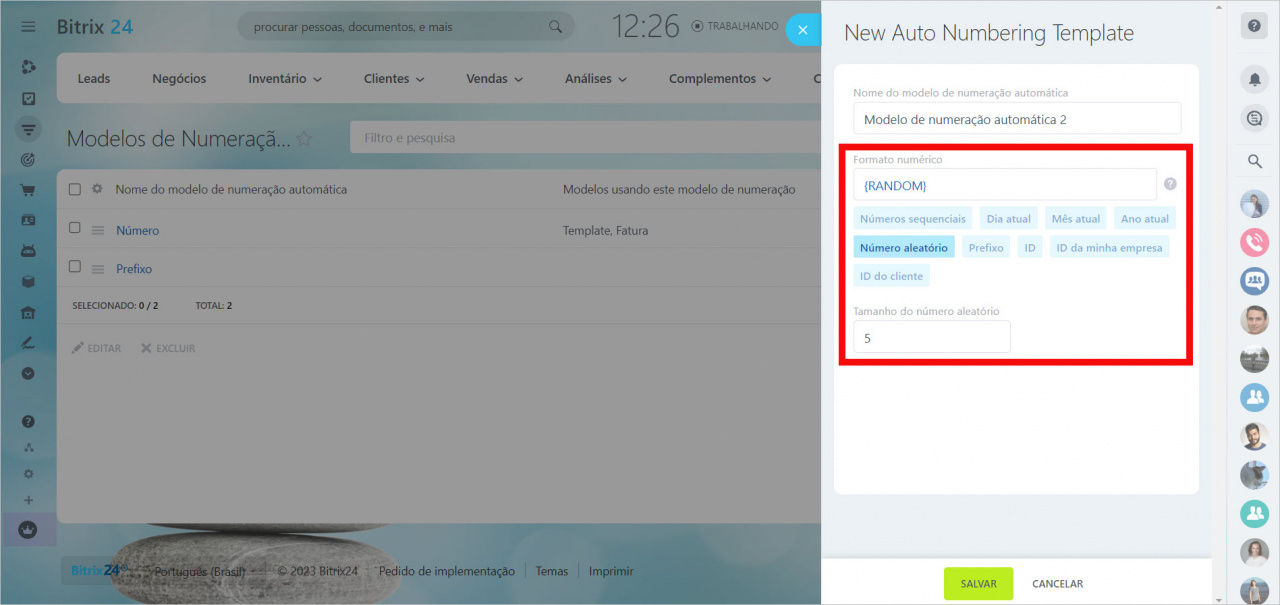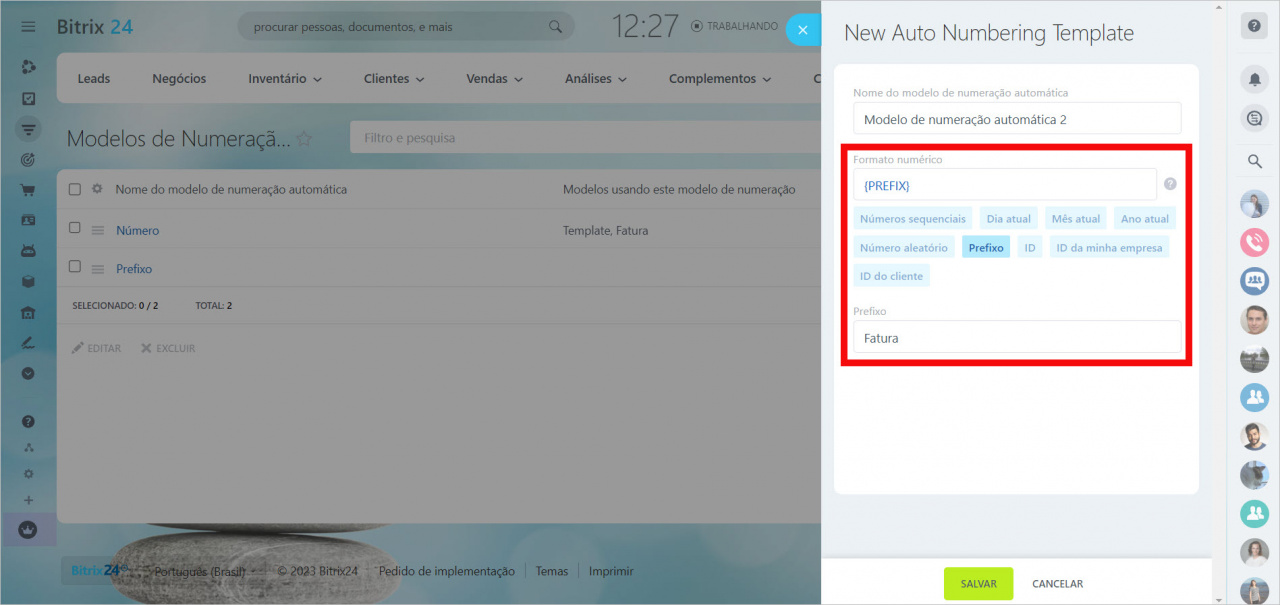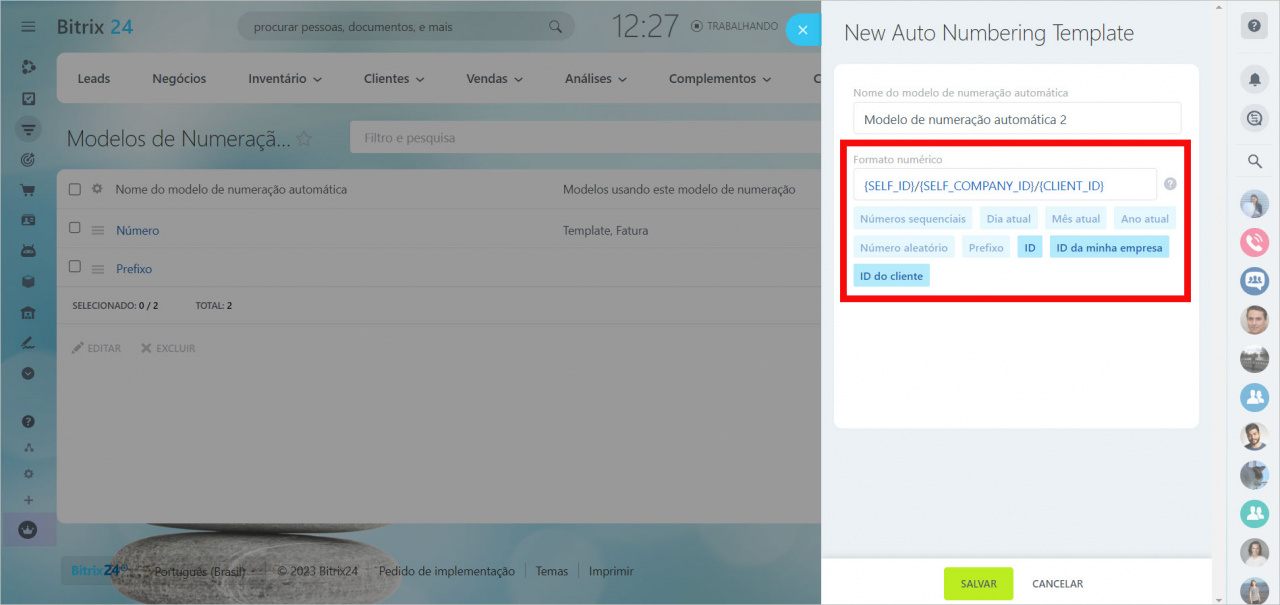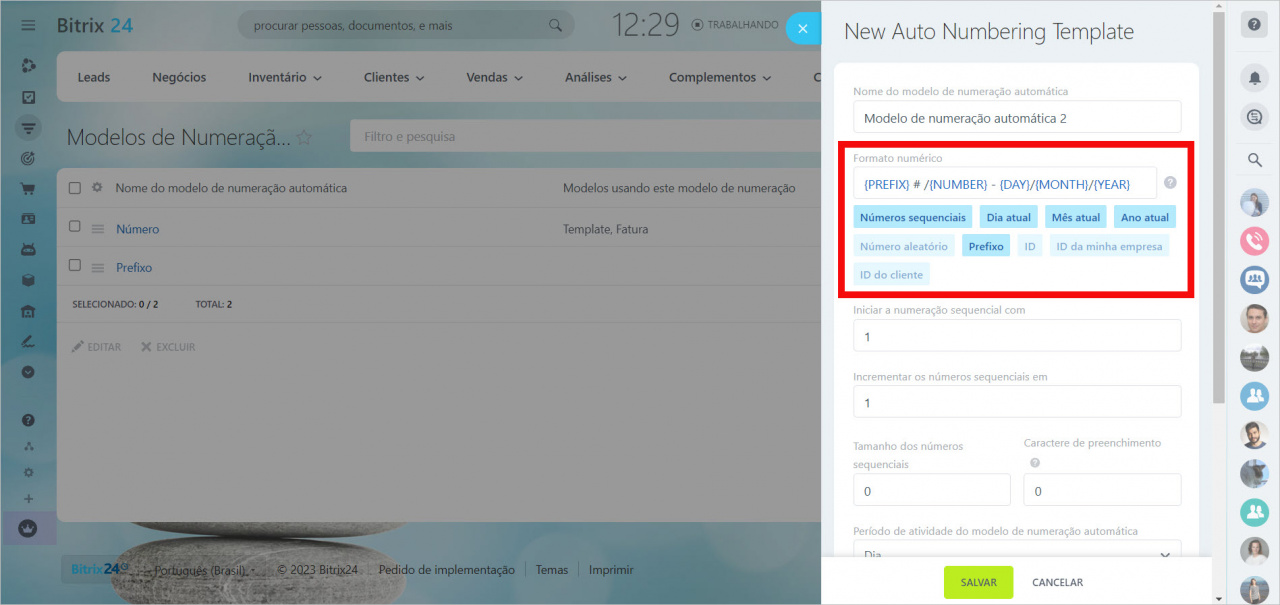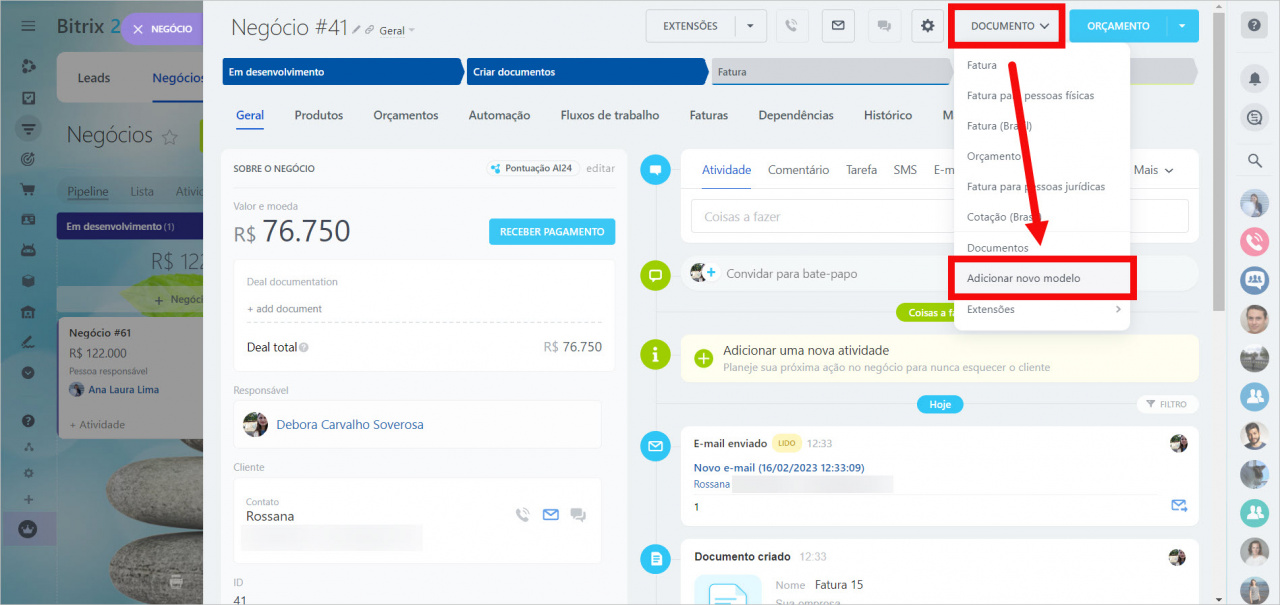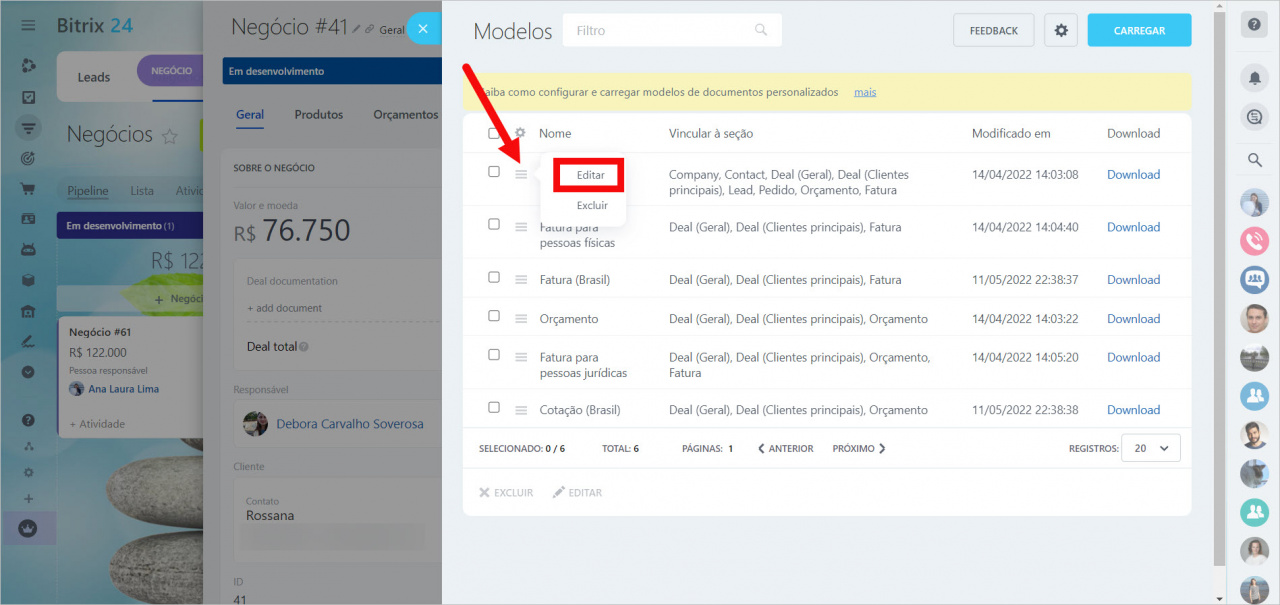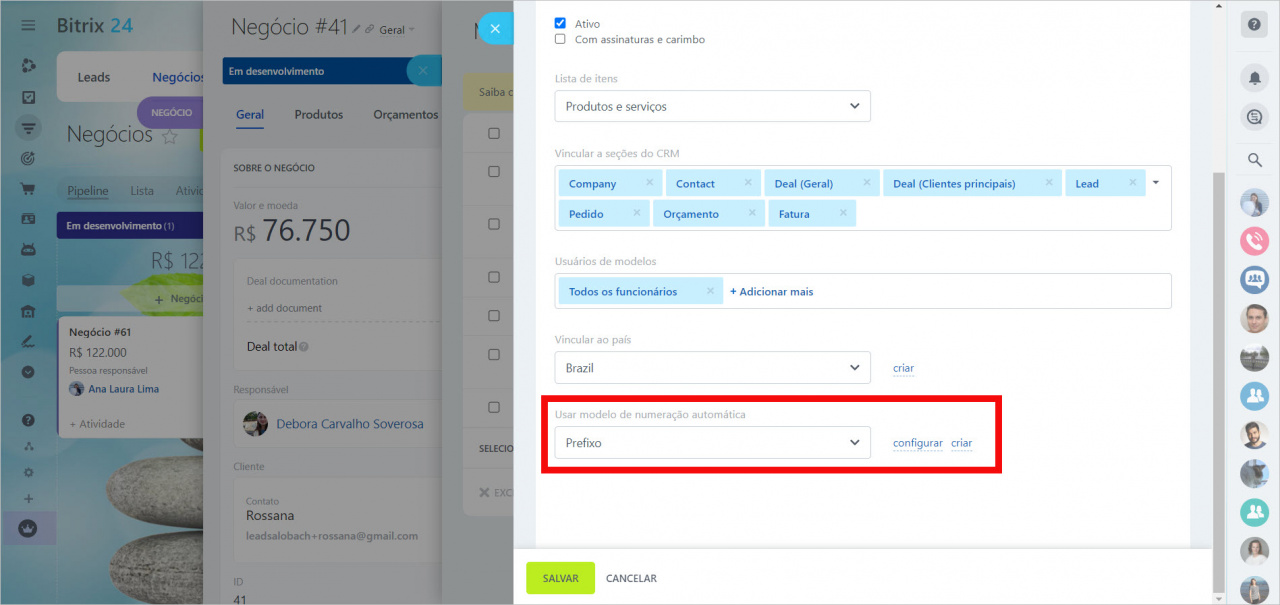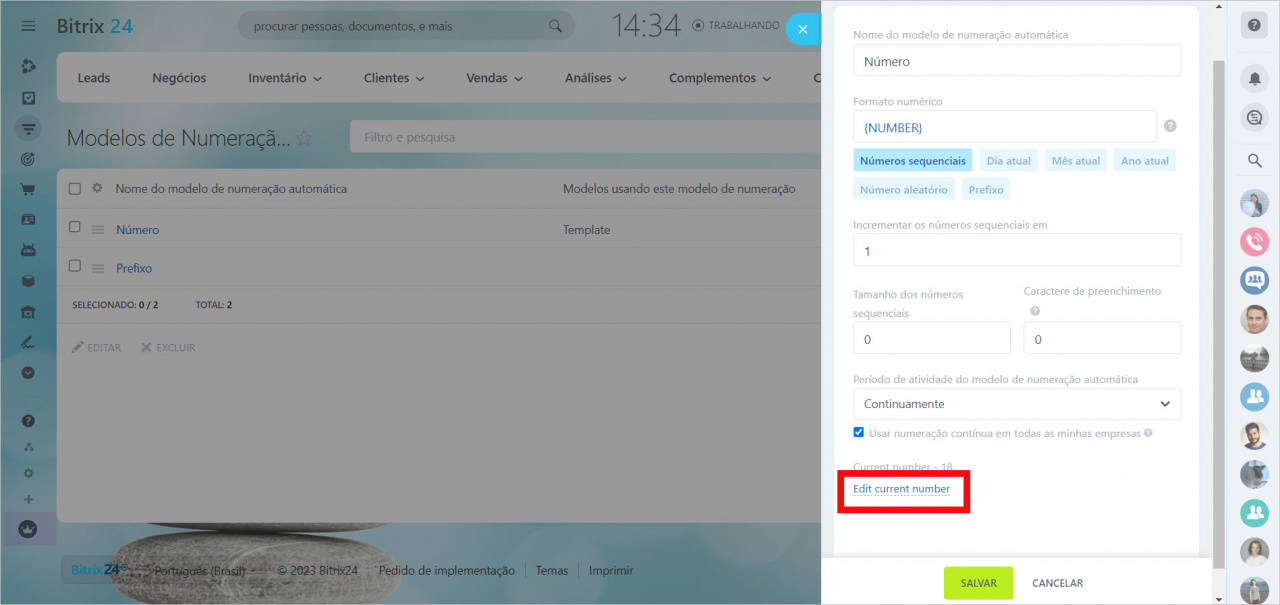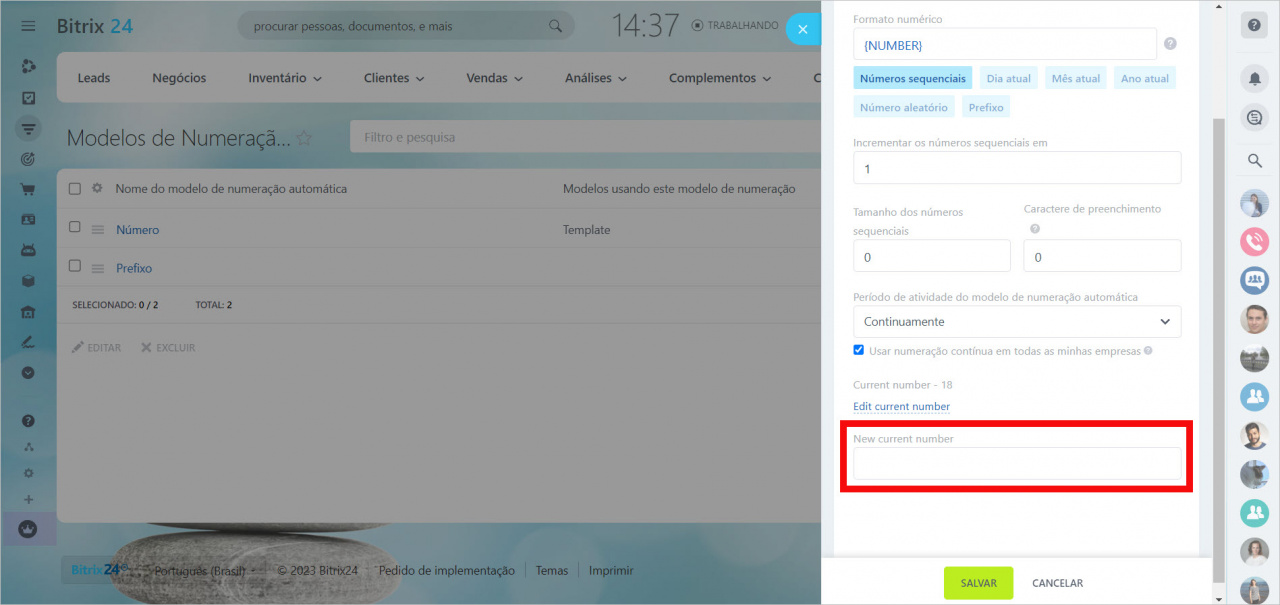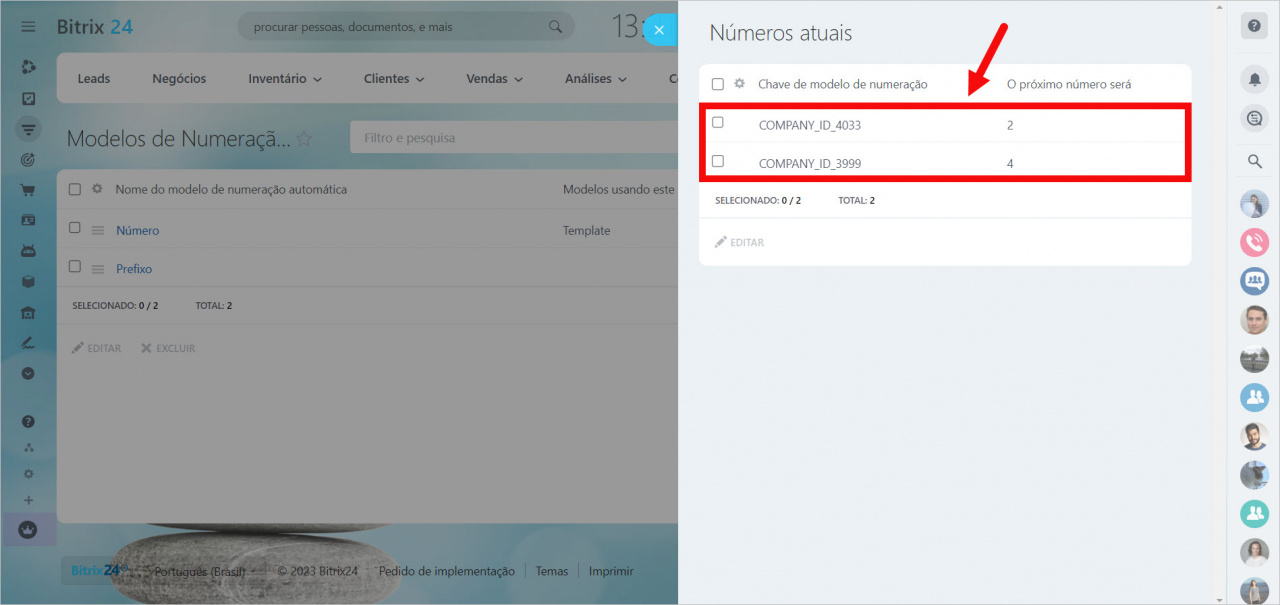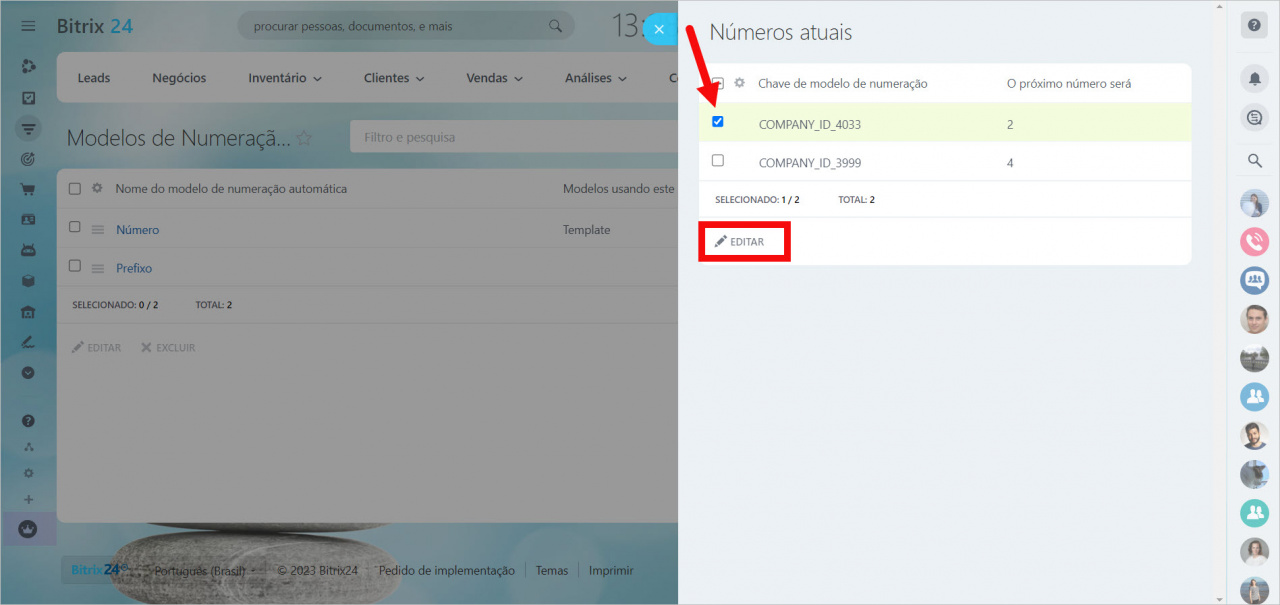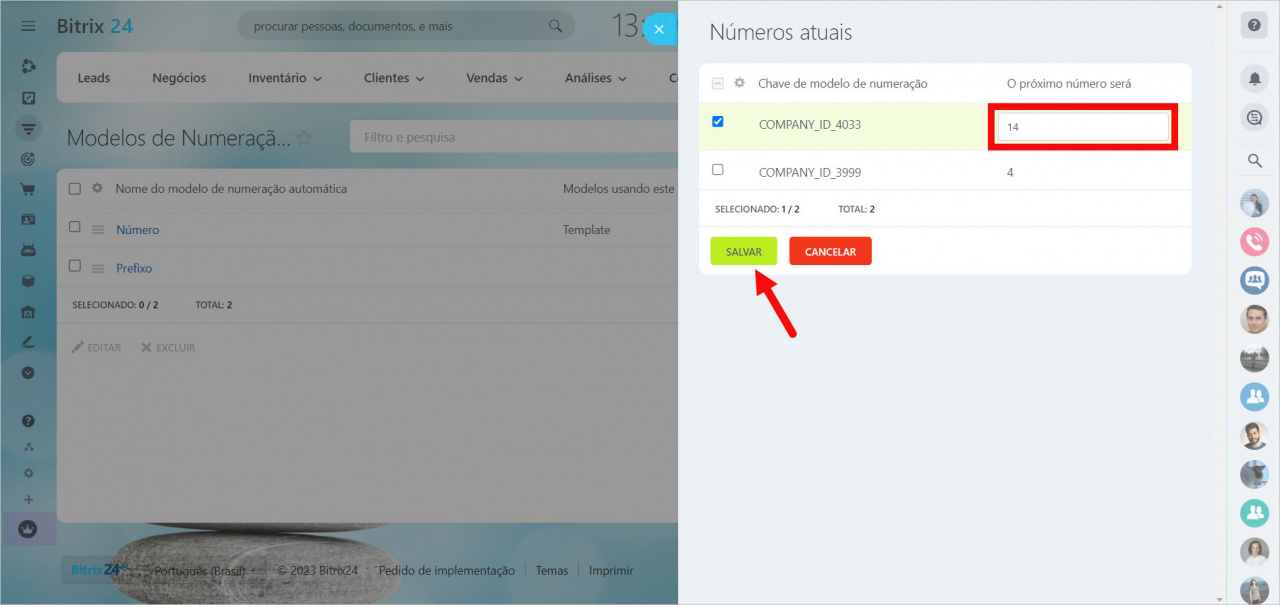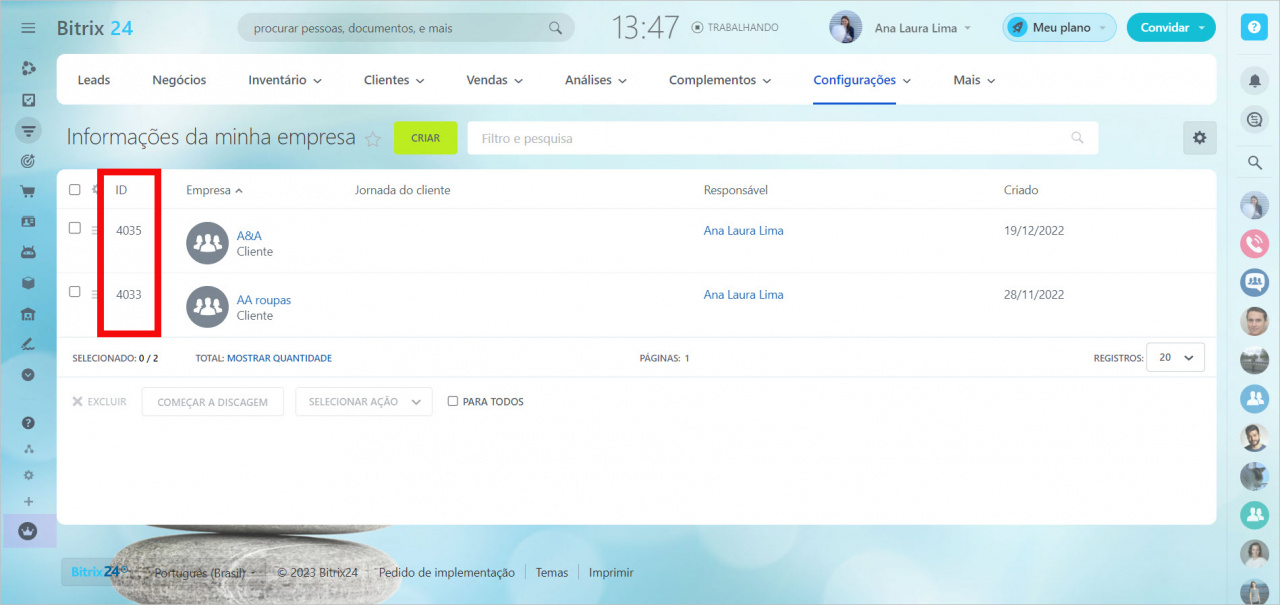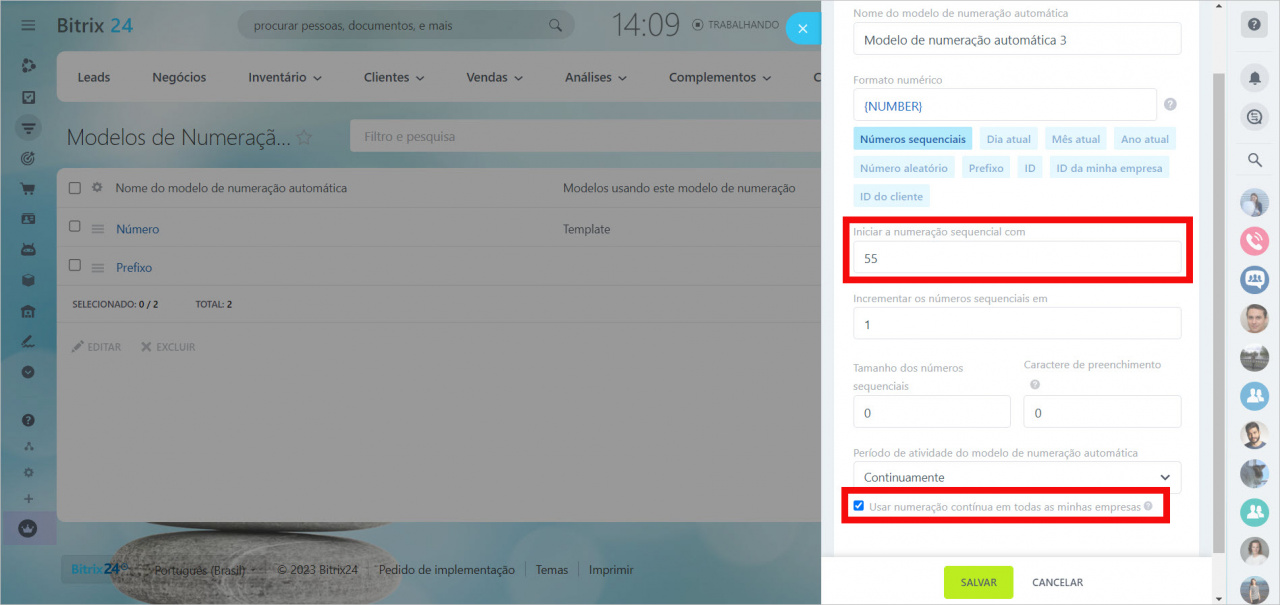A numeração automática é um conjunto de regras segundo as quais o Bitrix24 cria o número do documento.
Os numeradores podem ser diferentes: números, a data atual e outros valores. No Bitrix24, você pode configurar a numeração automática de documentos do jeito que você precisa.
Como configurar os numeradores?
Você pode configurar os numeradores no modelo de documento ou em CRM > Configurações > Configurações de CRM > Modelo de numeração automática. Clique em Para documentos.
A lista mostra o nome do modelo de numeração automática, os modelos de documento nos quais ele é usado e o modelo de número. Por padrão, o modelo {NUMBER} é definido, o que significa um número sequencial.
Para editar um modelo de numeração automática, clique em seu nome. Para criar um novo modelo, clique em Criar modelo de numeração automática.
Configurar modelo de número sequencial
Primeiro de tudo, digite o nome do modelo de numeração automática.
Configure o formato do número. No exemplo que mostramos, usamos o formato Números sequenciais.
O número sequencial aumenta a cada documento: 1, 2, 3, etc. Você pode especificar o número inicial e o número de incremento. Por padrão, ambos são iguais a 1.
Preencha os campos Tamanho dos números sequenciais e Caractere de preenchimento.
- Se você quiser que a numeração seja 1, 2, 3, deixe a configuração como está.
- Se desejar que a numeração seja 001, 002, insira 3 no campo Tamanho dos números sequenciais. O Caractere de preenchimento neste caso é dois zeros antes do número.
O Período de atividade do modelo de numeração automática determina por quanto tempo os números de documentos aumentarão. Depois que o período especificado expirar, a numeração será iniciada novamente.
Se você tiver várias empresas em sua conta do Bitrix24, cada empresa terá sua própria numeração de documento. Mas você também pode usar numeração contínua para todas as suas empresas. Basta ativar a opção apropriada.
Você pode ver a lista de suas empresas em CRM > Configurações > Informações da minha empresa.
Configurar outros tipos de modelos
Além do número sequencial, você pode configurar outros formatos de número. Vamos considerá-los com mais detalhes.
![]() Dia atual / mês atual / ano atual
Dia atual / mês atual / ano atual
Esses parâmetros adicionam a data atual ao número do documento.
![]() Número aleatório
Número aleatório
Esta opção adiciona uma combinação aleatória de números e letras maiúsculas ao número do documento. Especifique o comprimento do número aleatório no campo apropriado.
![]() Prefixo
Prefixo
Esta opção adiciona qualquer combinação de símbolos ao número do documento.
![]() ID
ID
- ID - identificador do elemento para o qual o documento é criado. Por exemplo, ID do negócio.
- ID da minha empresa - identificador da empresa de CRM > Configurações > Informações da minha empresa.
- ID do cliente - no caso de um negócio, é o identificador de empresa ou contato desse negócio.
Você pode combinar vários parâmetros e criar modelos de numeração automática de acordo com as necessidades de sua empresa.
Perguntas frequentes
Como configurar a numeração no modelo de documento?
Como verificar qual será o próximo número do documento?
Para verificar com qual número o próximo documento será criado, clique no numerador > Editar o número atual (Edit current number).
Se a numeração for mantida para uma única empresa, aparecerá o campo Novo número atual (New current number). Digite o número desejado lá e salve as alterações.
Se a numeração for mantida para várias empresas, um controle deslizante será aberto.
- A chave de modelo de numeração é o ID da sua empresa.
- O próximo número será exibe o número do próximo documento.
Para alterar o próximo número do documento, marque a chave desejada e clique em Editar.
Insira o valor desejado e salve as alterações.
O que fazer se o numerador tiver desviado?
Na maioria dos casos, essa situação ocorre porque a opção Usar numeração contínua em todas as minhas empresas está desativada. Quaisquer alterações em CRM > Configurações > Informações da minha empresa afetarão o numerador. Por exemplo:
- Não tem empresas criadas. Você configurou a numeração e começou a trabalhar com documentos e, em seguida, criou uma empresa. Como resultado, a numeração é reiniciada.
- Tem duas empresas criadas. Se você mudou a empresa principal, a numeração é reiniciada.
- Você tem uma empresa salva. Se você excluí-la, a numeração será reiniciada.
- Você tem várias empresas criadas. Se você habilitar a opção Usar numeração contínua em todas as minhas empresas, a numeração será reiniciada.
Por padrão, a empresa principal está vinculada ao negócio. Portanto, os documentos são criados para esta empresa.
Se a numeração falhou, recomendamos que você crie um novo modelo de numeração. Não se esqueça de especificar o número inicial da numeração, e também ativar a opção Usar numeração contínua em todas as minhas empresas.
Artigos recomendados: